
เนื้อหา
Google แผนที่นำเสนอวิธีที่ยอดเยี่ยมในการค้นหาเส้นทางการขับขี่การเดินและการขนส่งในพื้นที่ใกล้เคียง ด้วยเครื่องมือนี้คุณสามารถเดินไปตามถนนลึกเพื่อดูภาพสถานที่ท่องเที่ยวและจุดหมายปลายทางที่สำคัญ คุณลักษณะที่สำคัญของ Google แผนที่คือความสามารถสำหรับผู้ใช้ในการเพิ่มไอคอนคำบรรยายเฉพาะให้กับสถานที่สำคัญในพื้นที่ทางภูมิศาสตร์ คุณต้องสมัครสมาชิก Google ฟรีเพื่อใช้คุณสมบัตินี้ แต่ทุกคนสามารถสมัครได้
คำสั่ง
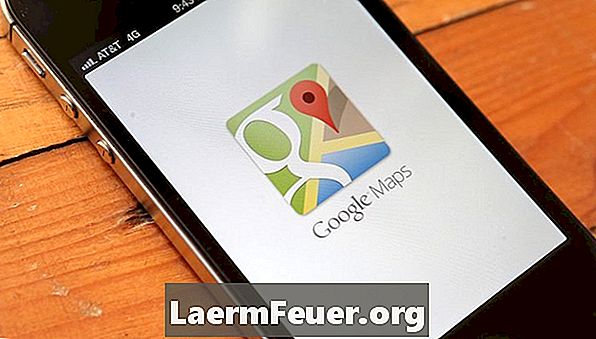
-
ไปที่ Google Maps ที่ maps.google.com ด้วยชื่อผู้ใช้และรหัสผ่าน Google ของคุณ สามารถทำได้โดยคลิกที่ปุ่ม "ลงชื่อเข้าใช้" ที่มุมบนขวาของเว็บไซต์ Google Maps คลิกปุ่ม "สร้างบัญชี" หากคุณไม่มีบัญชีและต้องการสร้างบัญชีใหม่
-
เริ่มต้นด้วยการสร้างแผนที่ที่กำหนดเองพร้อมเฟรมและคำอธิบายภาพ ป้อนเมืองและรัฐหรือที่อยู่ที่เฉพาะเจาะจงเพื่อให้ Google แผนที่ซูมเข้าในพื้นที่ทางภูมิศาสตร์
-
คลิกปุ่ม "แผนที่ของฉัน" ที่ด้านบนของหน้าใต้แถบการค้นหาของ Google เลือกปุ่ม "สร้างแผนที่ใหม่" ป้อนชื่อและคำอธิบายสั้น ๆ ของแผนที่ที่กำหนดเองของคุณ เลือกว่าคุณต้องการให้แผนที่เป็นแบบสาธารณะหรือไม่เพื่อให้ทุกคนสามารถเห็นหรือไม่อยู่ในรายการเพื่อให้มีเพียงคุณและบุคคลที่ได้รับมอบหมายเท่านั้นที่สามารถดูได้
-
ทำเครื่องหมายตำแหน่งหรือจุดบนแผนที่ของคุณโดยใช้เครื่องหมายคำบรรยายใต้ภาพที่มีให้ใน Google Maps ใช้ปุ่มซูมเข้าและออกทางด้านซ้ายของแผนที่เพื่อเจาะลึกลงไปจนถึงระดับถนนเพื่อระบุว่าสถานที่โปรดหรือสถานที่สำคัญอยู่ที่ไหน คลิกไอคอนเครื่องหมายสีน้ำเงินที่มุมซ้ายบนของหน้าจอแผนที่เพื่อสร้างเครื่องหมายบอลลูนสีน้ำเงิน เลื่อนเมาส์ไปยังตำแหน่งสถานที่ที่ต้องการแล้วคลิกหนึ่งครั้งเพื่อวางไอคอนคำบรรยายใต้ภาพ
-
แก้ไขรายละเอียดสำหรับเฟรมของคุณ กรอกชื่อและคำอธิบายสถานที่ในฟองเครื่องหมาย เลือกไอคอนคำบรรยายเฉพาะโดยคลิกที่ไอคอนเครื่องหมายสีน้ำเงินบนลูกโป่งเครื่องหมายและเลือกไอคอนคำอธิบายภาพที่ต้องการ มีไอคอนที่แตกต่างกันสำหรับช่างทำผมบาร์และร้านอาหารไซต์แคมป์ปิ้งที่ทำการไปรษณีย์และสถานที่ประเภทอื่น ๆ
-
เพิ่มบุ๊กมาร์กและไอคอนคำอธิบายภาพต่อไปยังสถานที่สำคัญที่คุณต้องการระบุบนแผนที่ วาดไอคอนคำอธิบายภาพของคุณเองโดยใช้คุณลักษณะการวาดของ Google Maps หากไม่มีไอคอนที่เหมาะสมใน Google ใช้คุณสมบัตินี้โดยคลิกที่ไอคอนรูปวาดที่มุมซ้ายบนของหน้าจอแผนที่แล้วคลิกที่ใดก็ได้บนแผนที่ของคุณเพื่อเริ่มวาดรูปร่างที่ไม่ซ้ำสำหรับเฟรมของคุณ